使用數據連接器將數據源 連線 至 Microsoft Sentinel
安裝及設定數據連接器,以將數據內嵌至 Microsoft Sentinel。 數據連接器可從 Microsoft Sentinel 中的內容中樞取得解決方案。 從內容中樞安裝解決方案之後,就可以使用相關的數據連接器來啟用和設定。 若要尋找並安裝包含數據連接器的解決方案,請參閱 探索及管理現用的 Microsoft Sentinel 內容。
本文提供如何啟用數據連接器的一般資訊,以及如何尋找其他數據連接器的詳細安裝指示。 如需 Microsoft Sentinel 中數據連接器的詳細資訊,請參閱下列文章:
重要
Microsoft Sentinel 是 Microsoft Defender 入口網站中統一安全性作業平臺公開預覽的一部分。 如需詳細資訊,請參閱 Microsoft Defender 入口網站中的 Microsoft Sentinel。
必要條件
開始之前,請確定您有適當的存取權,而且您或組織中的某人會安裝相關的解決方案。
- 您必須具備 Microsoft Sentinel 工作區的讀取和寫入權限。
- 安裝包含 Microsoft Sentinel 中內容中樞 之數據連接器的解決方案。 如需詳細資訊,請參閱 探索及管理現用的 Microsoft Sentinel 內容。
啟用資料連接器
在您或組織中的某人安裝包含所需資料連接器的解決方案之後,請將數據連接器設定為開始內嵌數據。
針對 Azure 入口網站 中的 Microsoft Sentinel,在 [設定] 底下,選取 [數據連接器]。
針對 Defender 入口網站中的 Microsoft Sentinel,選取 [Microsoft Sentinel>設定>數據連接器]。搜尋並選取連接器。 如果您沒有看到想要的數據連接器,請從內容中 樞安裝與其相關聯的解決方案。
選取 [開啟連接器頁面]。
請檢閱必要條件。 若要設定數據連接器,請滿足所有必要條件。
請遵循設定一節中所述的步驟。
針對某些連接器,請在 Microsoft Sentinel 檔中的 [收集數據] 區段中尋找更具體的組態資訊。 例如,請參閱下列文章:
設定數據連接器之後,可能需要一些時間將數據內嵌至 Microsoft Sentinel。 當數據連接器連線時,您會在 [資料接收的圖表] 中看到資料的摘要,以及數據類型的連線狀態。
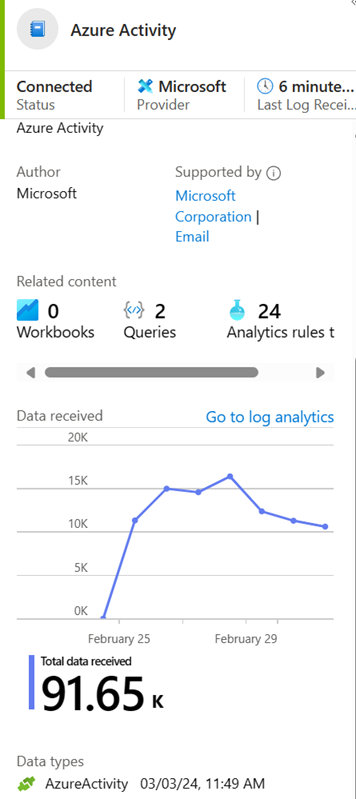
尋找數據連接器的支援
Microsoft 和其他組織都撰寫 Microsoft Sentinel 數據連接器。 在 Microsoft Sentinel 中,從數據連接器頁面尋找支持連絡人。
如需詳細資訊,請參閱 數據連接器支援。
相關內容
如需 Microsoft Sentinel 中解決方案和數據連接器的詳細資訊,請參閱下列文章。
![[數據連接器詳細數據] 頁面的螢幕快照,其中含有開啟的連接器頁面按鈕。](media/configure-data-connector/open-connector-page-option.png)
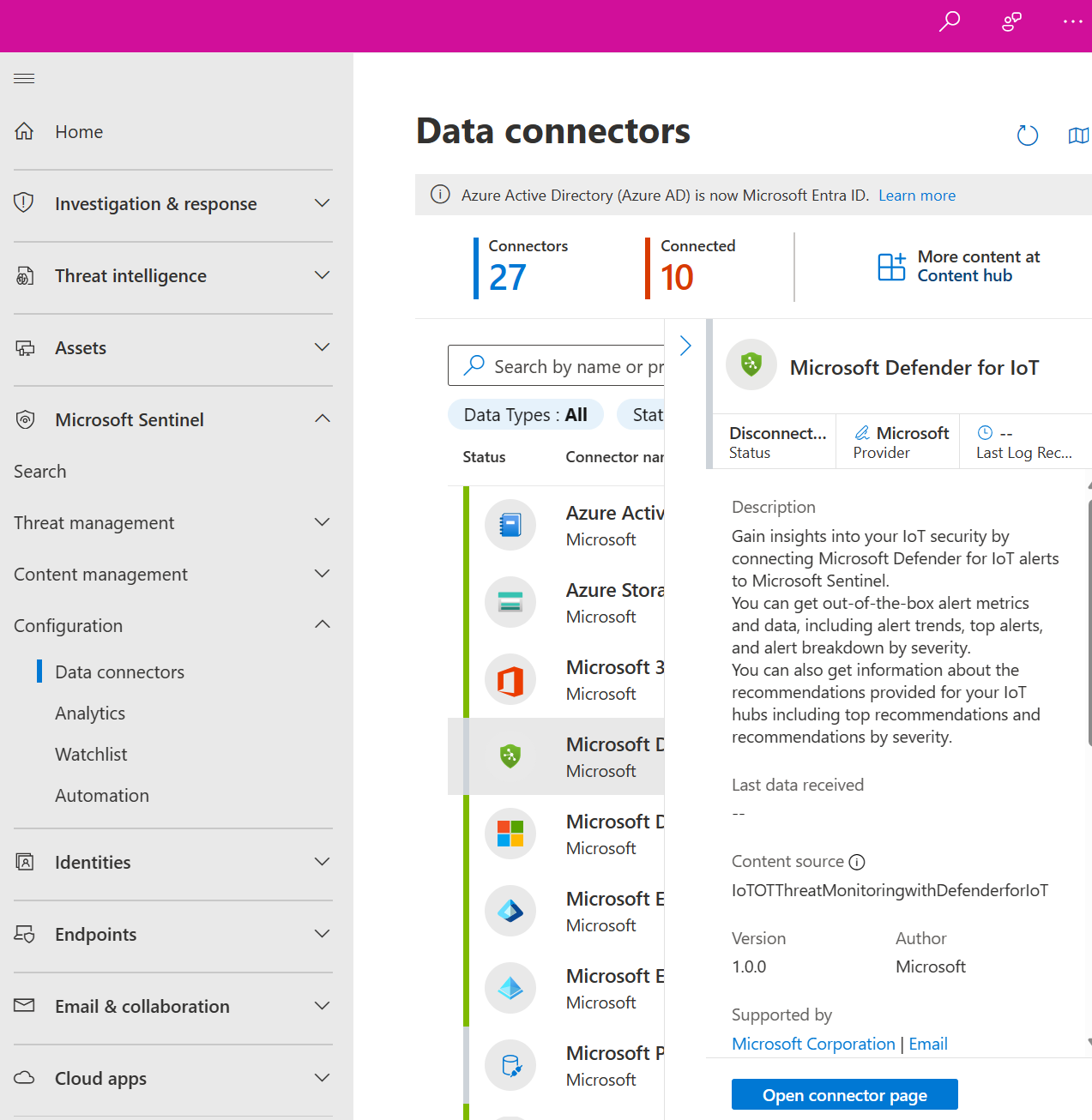
![此螢幕快照顯示 Microsoft Sentinel 中數據連接器的 [支援者] 字段。](media/configure-data-connector/support.png)